Midjourney ha annunciato una nuova ed entusiasmante funzione Miscela Midjourney sulla sua pagina Discord. Lo strumento combina da due a cinque immagini contenenti lo stesso concetto o vibrazione in una nuova immagine. Ora possono caricare le immagini direttamente sull'interfaccia utente, senza dover copiare e incollare l'URL dell'immagine. Inoltre, l'ordine in cui sono collocate le immagini è irrilevante, poiché Midjourney le fonderà in modo efficace.
Mid Journey Versione 4 La tecnologia AI ha una maggiore conoscenza dei luoghi, delle creature, ecc. Hanno anche una profonda conoscenza della combinazione di più oggetti con più dettagli, identificando con precisione i più piccoli dettagli di ogni oggetto. Supporta quindi richieste avanzate di immagini multiple e di testo.
Oltre a essere molto utile, la sezione "Dimensioni" supporta diversi rapporti di aspetto come Ritratto, Quadrato e Paesaggio, consentendo agli utenti di progettare immagini adatte a diverse piattaforme. Inoltre, con il nuovo MJ V4, è possibile notare miglioramenti nelle immagini generate dall'intelligenza artificiale in termini di composizione, dettagli e realismo.
In questo articolo, vedrete come Midjourney fonde le immagini. Poi, in pochi semplici passi, date vita alla vostra immaginazione artistica e producete immagini brillanti.
In questo articolo
Parte 1. Come posso comporre facilmente le immagini utilizzando Midjourney?
La versione 4 di Midjourney ha reso più facile per gli utenti fondere le immagini in fotografie stimolanti e di riflessione. Questo strumento consente di creare opere d'arte uniche e splendide. Se non si dispone di MJ v4 come versione predefinita, è possibile aggiungere "-v 4" al testo o all'immagine richiesta quando si caricano le foto da fondere in Midjourney.
In alternativa, il prompt /settings può essere visualizzato sul Midjourney Discord.
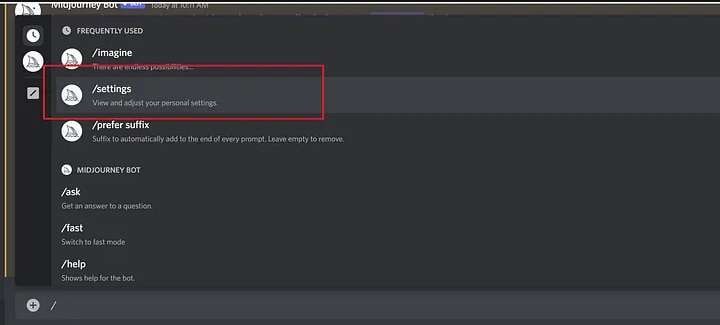
Quindi selezionate "MJ V4" e la modalità "Remix", in modo da non dover aggiungere -v 4 alla fine del prompt.
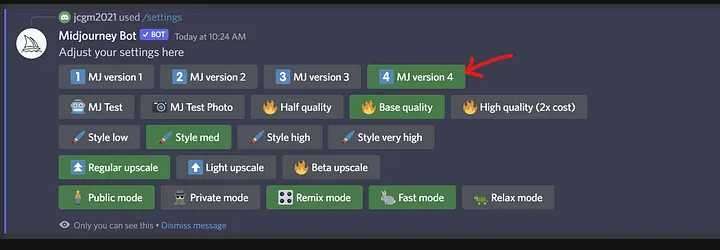
Come funziona lo strumento di miscelazione Mid Journey?
Questo strumento è una funzione basata su comandi che consente agli utenti di aggiungere da due a cinque foto sull'interfaccia utilizzando il comando /blend. Mid Journey utilizza quindi l'estetica e il concetto dell'immagine caricata per creare una nuova immagine. Questa interfaccia ha il vantaggio di essere ottimizzata per gli utenti di sistemi informatici e per quelli di smartphone.
Opzione 1. MJ per mescolare due immagini con suggerimenti di testo.
Il primo modo per aggiungere due immagini in Midjourney è quello di utilizzare un testo aggiuntivo per l'immagine. I passi seguenti vi guideranno attraverso questo semplice processo:
Passo 1: Selezionare le due immagini che si desidera comporre su Midjourney e caricarle sul Midjourney Bot su Discord.
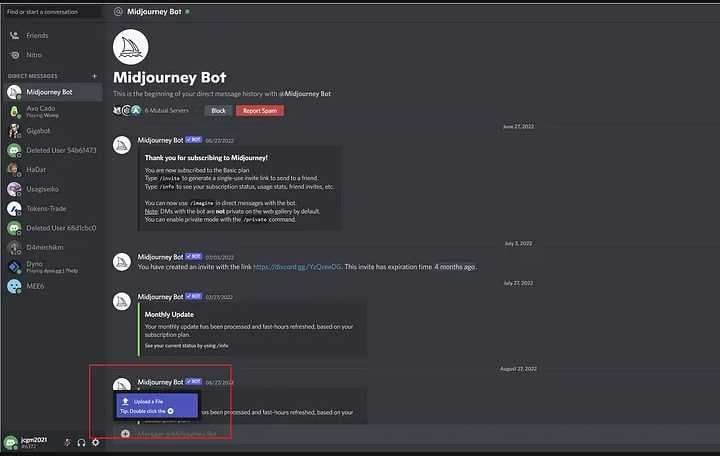
Passo 2:Copiare e incollare gli URL delle immagini nel prompt /imagine.
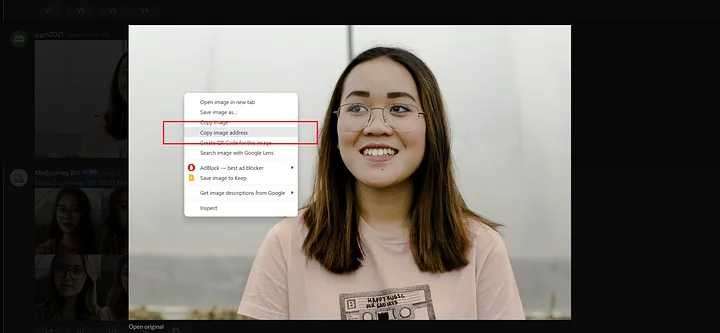
Passo 3: È possibile creare l'immagine unita desiderata inserendo il testo richiesto che include gli oggetti che si desidera aggiungere all'immagine finale, le impostazioni dello sfondo e lo stile artistico preferito.
Passo 4: Premete Invio per inviare il comando inserito e attendete che Midjourney mescoli la vostra immagine con le indicazioni del prompt di testo per generare un'immagine completamente nuova.

Si noti che questa opzione non utilizza il comando /blend. Passare invece all'opzione 2 per vedere come includere al meglio questo comando quando si mescolano più immagini in MJ V4.
Opzione 2. Combinare più immagini su MJ al prompt delle immagini.
La seconda opzione è quella di combinare le immagini del Midjourney con i prompt di immagini. Per le linee guida complete, attenersi alla seguente procedura
Passo 1: Iniziate accedendo a Midjourney sulla chat di Discord. A seconda del dispositivo, selezionare le foto da aggiungere dalla galleria del telefono o dalla memoria locale del sistema.
Passo 2: Copiare l'URL dell'immagine e aggiungere il link all'immagine sotto il prompt /imagine. Diventano i vostri suggerimenti per le immagini.
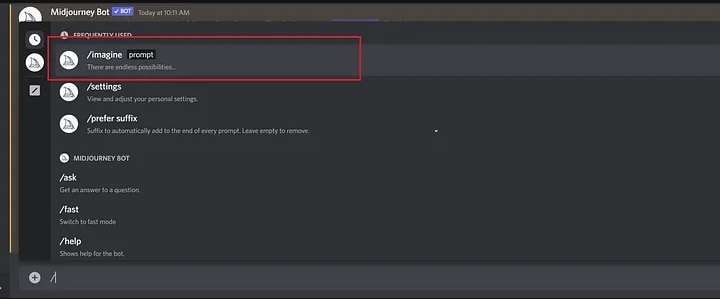
Passo 3: Fare clic sul comando inserito, inviarlo e attendere che Midjourney generi l'immagine unita. Inizialmente è possibile caricare solo due foto alla volta.
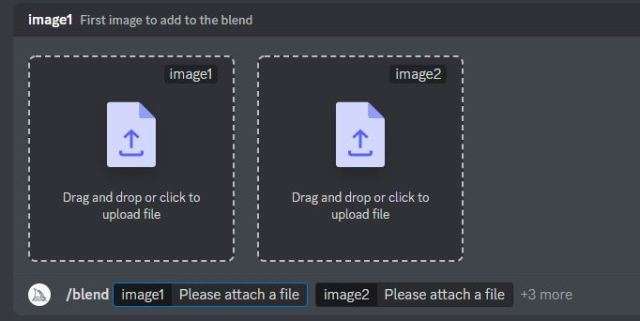
Tuttavia, con questa funzione è possibile combinare facilmente fino a cinque foto in una sola volta senza dover copiare e incollare i link alle immagini. È qui che entra in gioco il comando /blend.
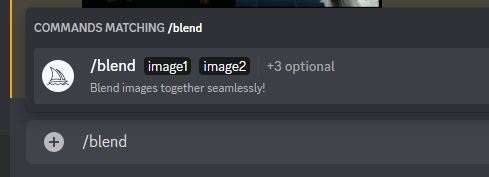
Passo 4: Utilizzare la sezione "Opzioni/Opzioni" per caricare altre immagini. Qui si sceglie
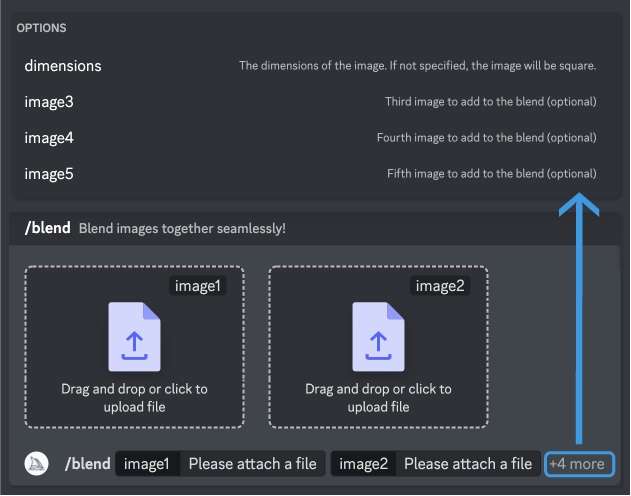
Passo 5: Immettere il comando blend e attendere il prompt fotografico. Attendere un attimo mentre le immagini aggiunte vengono caricate.
Passo 6:Se il rapporto d'aspetto predefinito di 1:1 non è necessario, modificarlo nella sezione "Dimensioni". Il rapporto d'aspetto può essere selezionato tra 2:3 (verticale) e 3:2 (orizzontale) e, se necessario, può essere mantenuto 1:1 (quadrato).
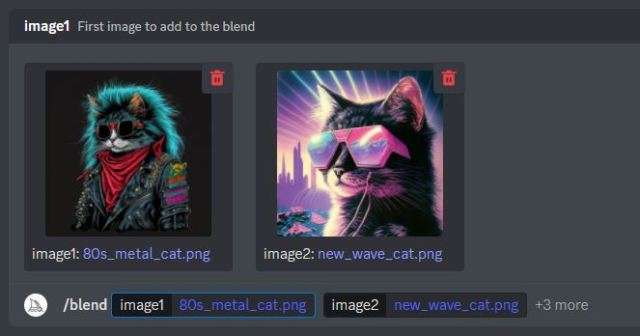
Di seguito è riportato un esempio di immagine della miscela Midjourney:
Esempio 1:
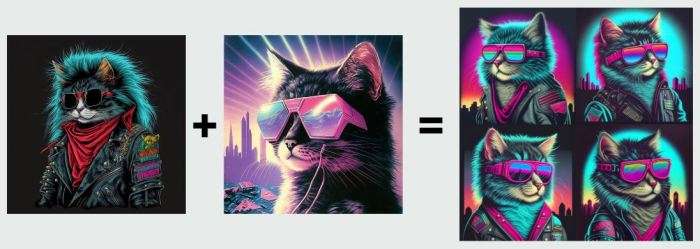
Esempio 2:
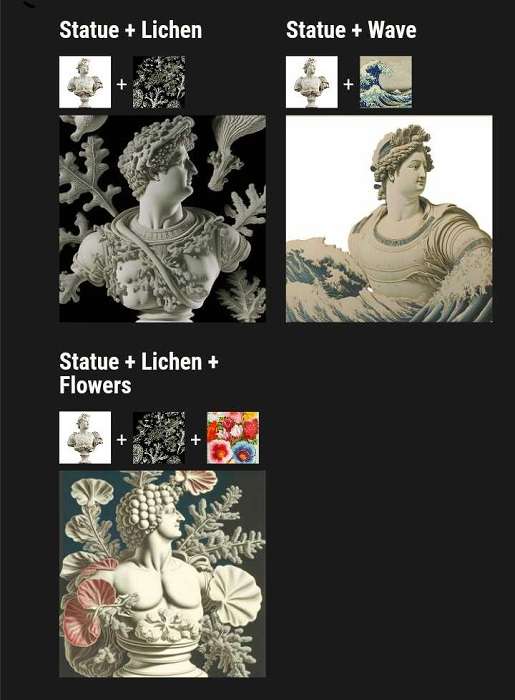
Quando si utilizza Midjourney per mescolare due o più immagini, tenere presente quanto segue
- Immagini complementari: Le immagini caricate devono essere complementari. Assicurarsi che tutte le immagini siano sincronizzate quando si comunica un messaggio o si racconta una storia. Combinare solo le immagini che hanno qualcosa in comune.
- Composizione delle immagini: Si noti che le immagini combinate in Midjourney sono visivamente attraenti e bilanciate tra loro. Inoltre, caricare un'immagine con lo stesso rapporto di aspetto del risultato finale, in modo da non doverla ritagliare a proprio piacimento.
- Coesione degli stili:È preferibile non combinare immagini monotone e luminose o immagini di stili artistici diversi. Ciò influirebbe negativamente sulle prospettive finali della produzione mista. Assicurate invece la coerenza dello stile e del colore per ottenere un risultato attraente.
- Prestate attenzione ai dettagli: Occorre tenere conto del soggetto principale della fotografia, dell'ambiente, dello stato d'animo che si vuole creare, dell'illuminazione e del supporto della fotografia. Sono questi dettagli a dare i migliori risultati al viaggio intermedio.
Parte 2: 5 migliori trucchi di fusione per creare immagini uniche in Midjourney.
Nel mondo dell'arte digitale AI, è possibile ottenere molto con gli strumenti di fusione e remix di Midjourney. Tuttavia, quando si fondono le immagini in MJ v4, sarebbe meglio se ci fossero dei trucchi avanzati per ottenere i migliori risultati. Ecco alcune tecniche avanzate a cui potete affidarvi per ottenere i migliori risultati nel vostro viaggio intermedio:
1. Siate il più specifici possibile: Quando si inseriscono le richieste di testo, si prega di essere il più specifici possibile nella descrizione dell'immagine. Utilizzate aggettivi evocativi, menzioni e parole specifiche piuttosto che frasi troppo descrittive per essere chiari. Pertanto, è necessario concentrarsi sul mantenimento di un linguaggio conciso, per non sovraccaricare lo strumento e perdere l'attenzione sugli aspetti importanti dei suggerimenti.
2. Utilizzate il generatore di prompt Midjourney: Se siete principianti nell'uso di suggerimenti per comporre o creare immagini, dovreste usare il generatore di suggerimenti di Midjourney. Strumenti come ChatGPT sono utili per generare prompt efficaci in Midjourney.
3. Utilizzare i parametri: Parametri come il rapporto d'aspetto, la versione del modello, lo stile e la casualità vengono utilizzati per impostare dettagli importanti durante l'inserimento dei prompt. Ritagliare l'immagine con lo stesso rapporto di aspetto dell'altra immagine per ottenere una finitura perfetta. È anche possibile aggiungere una richiesta negativa per indicare a Midjourney cosa non aggiungere all'immagine di fusione. Contribuire alla messa a punto dell'aspetto fotografico finale.
4. Accedere ai documenti di Midjourney: Consultate la sezione dei documenti per informazioni su come generare efficacemente i prompt, usare i prompt di immagini, i multi-prompt e lo strumento di remix Midjourney. Questo guiderà le azioni da intraprendere e quelle da non intraprendere per ottenere risultati efficaci.
5. Miglioramento delle foto miste:Dopo la fusione dell'immagine, le dimensioni e le prospettive finali possono essere ottenute con un'elevata qualità grazie aMiglioratore di foto AI Media.io. Seguite questi semplici passi
- Passo 1: visitare il sito web Media.io e caricare online le immagini di MidJourney.
- Passo 2: selezionare la percentuale di upscale e la risoluzione dell'immagine utilizzando il cursore. Una volta ingrandita l'immagine miscelata alle dimensioni preferite, fare clic su "Applica".
- Passo 3: toccare l'opzione "Scarica" per salvare l'immagine migliorata.
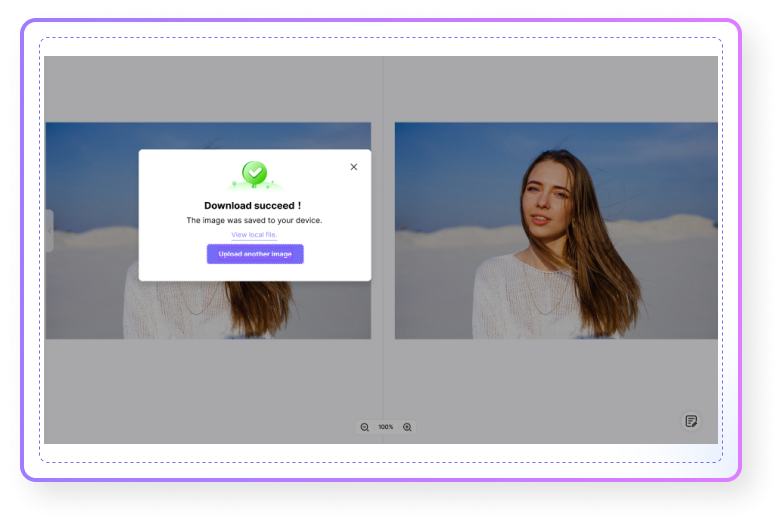
page_id:
366305
cat_id_name:
Suggerimenti per l'Image Upscaler






